記事を書いてみよう
それではいよいよ記事を書いていきます。
今回は記事を3つ書いてみたいと思います。
※時間のない人はまずは1記事でもOKです。
そのためのテーマを考えていきたいと思います。
先ほどお伝えしたように、ご自身の生活の
過去、現在、未来より3つネタを探します。
実際に私も書いていきますので、参考にしながら書いていきましょう。
今回は私の好きな事、
1.ゴルフ
2.焼肉
3.旅行
の3つで記事を書いていきたいと思います。
テーマは一つに絞っても大丈夫です。
ゴルフだけで3記事書いても良いですし、
焼肉で2記事、旅行で1記事でもかまいません。
まずは一つ目の記事は「ゴルフ」に関して書いていきます。
タイトルは
「目指せ100切り!ゴルフ奮闘記」
とします。
先ほどお伝えしたように簡単に小見出しを付けておくと
記事を書きやすいので、
・ゴルフをはじめたきっかけ
・はじめてのコースデビュー
・ゴルフはおじさんのスポーツではない
このように小見出しを付けてみました。
では、記事を書いていきます。
コツは、
「深く考えずに思うままに一気書きする」
ことです。
あくまでも提出用のブログなので、深く考えずに
一気に書いていきます。
後から修正は何度でもできますので、
気軽に書いていきましょう^^
★記事を書くをクリック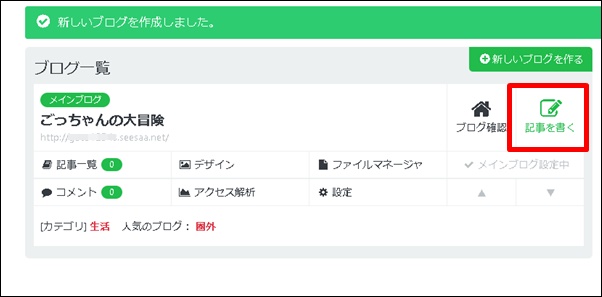
★記事編集画面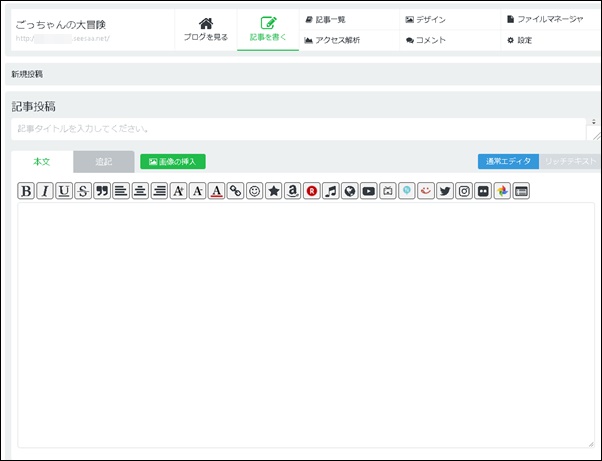
こちらが記事の編集画面です。
★リッチテキストが便利
記事編集ページ(エディターと言います)は「通常エディター」と「リッチテキスト」の2種類あります。
「リッチテキスト」というエディターを使うと、実際にどのように表示されるのか目で見て確認しながら記事を書いていくことができます。
ですので記事を書く時はリッチテキストを使うと便利です。
★リッチテキストの変更方法
画面右側の「リッチテキスト」をクリックするとリッチテキストになります。
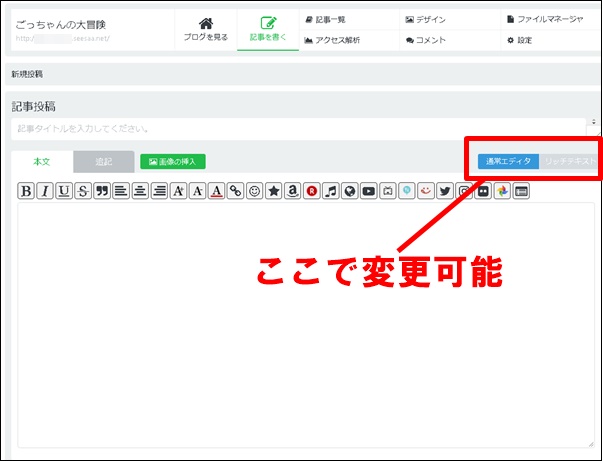
【ワンポイントアドバイス】
※アフィリエイト広告(広告リンク)を貼る時はリッチテキストでは上手く貼れませんので「通常エディター」に切り替えましょう。
★タイトルを入力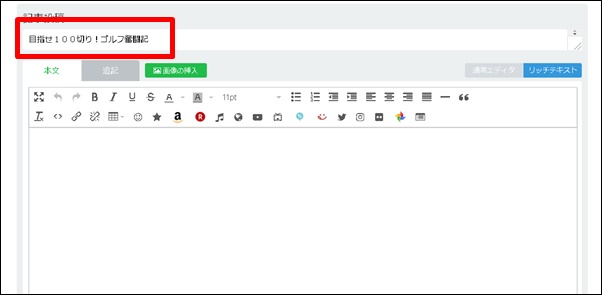
こちらにタイトルを入力します。
★記事を入力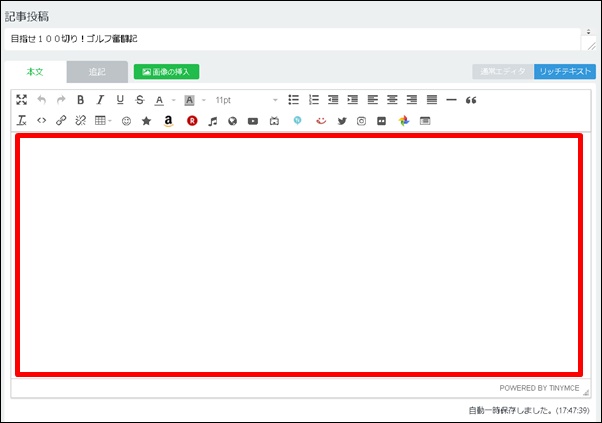
赤枠の中に記事を書いていきます。
先ほどもお伝えしたように深く考えずに思うままに
一気に書いていきましょう。
おかしな箇所は後から修正すれば良いので、
500文字を目指してどんどん書いていきましょう^^
書いていると文字数が分からなくなるので、
下記サイトを使うと便利です。
★文字数カウント
http://www1.odn.ne.jp/megukuma/count.htm
※書いた記事をコピペして「文字を数える」をクリックすると文字数が表示されます。
記事が完成したら画面を下にスクロールをして「保存」ボタンをクリックすれば完成です。
※色々と選択する箇所がありますが、とりあえずは全部そのままで大丈夫です。
★記事が書けたら「保存」をクリック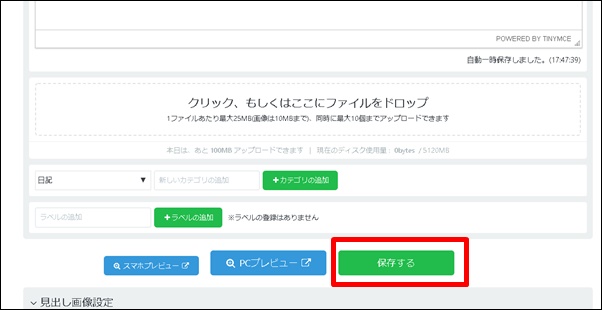
これで1記事完成です。
この要領で3記事、書いていきましょう。
もう一度言いますが、コツは
深く考えない事
です。
後からいくらでも修正できますので、
気軽に書きましょう。
1記事完成したら、この調子で3記事まとめて書いてしまいましょう^^